谷歌浏览器怎么移除个人资料?谷歌浏览器是一款功能十分强大的浏览器工具,我们在使用这款浏览器的时候可以登录账号向后更多的功能和服务,其中创建账号的时候需要添加个人资料,方便大家使用个人资料对自己的使用的信息进行设置,那么如何删除掉这些个人资料呢。接下来就让小编给大家带来谷歌浏览器删除个人资料详细方法,希望能够帮助大家解决问题。

1、第一步,我们在电脑中点击打开谷歌浏览器,然后在浏览器页面右上角找到三个竖点图标,打开该图标(如图所示)。
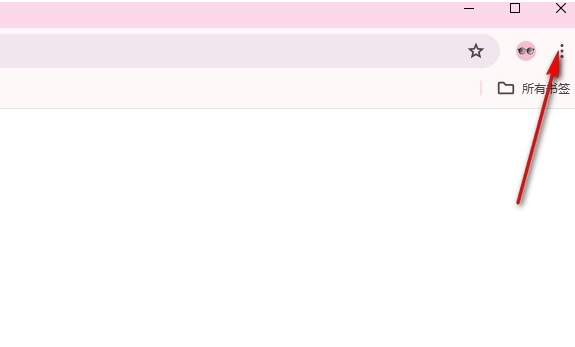
2、第二步,打开三个竖点图标之后,我们再在下拉列表中找到“个人资料”头像,点击打开该选项(如图所示)。
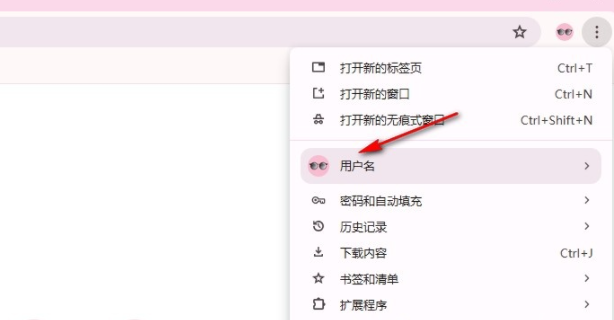
3、第三步,打开当前的个人资料之后,我们再在子菜单列表中点击打开“管理 Chrome个人资料”选项(如图所示)。
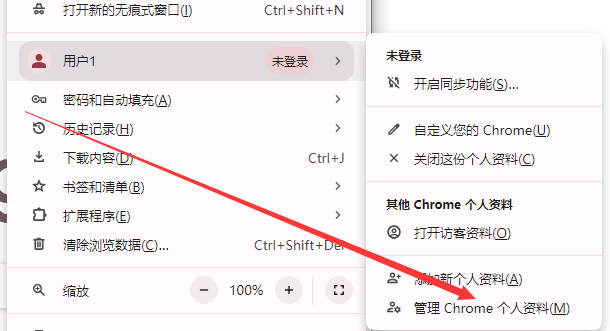
4、第四步,进入管理 Chrome个人资料页面之后,我们点击需要删除的个人资料右上角的三个竖点图标,然后在菜单列表中点击“删除”选项(如图所示)。
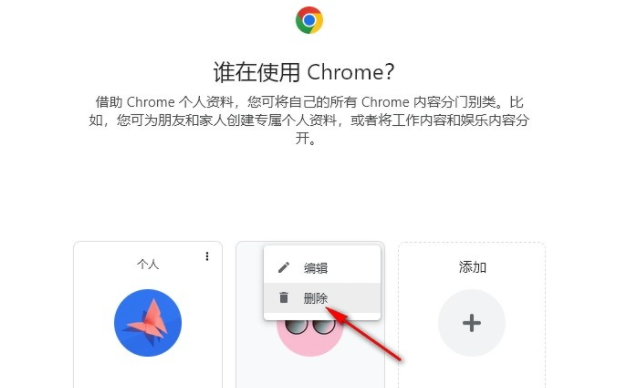
5、第五步,点击“删除”选项之后,我们在删除资料数据的弹框中再次点击“删除”选项即可(如图所示)。
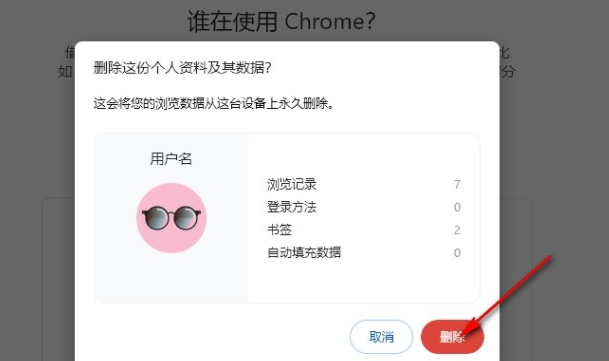
上述就是【谷歌浏览器怎么移除个人资料?谷歌浏览器删除个人资料详细方法】的所有内容啦,想了解更多谷歌浏览器相关内容,请继续关注本站!
